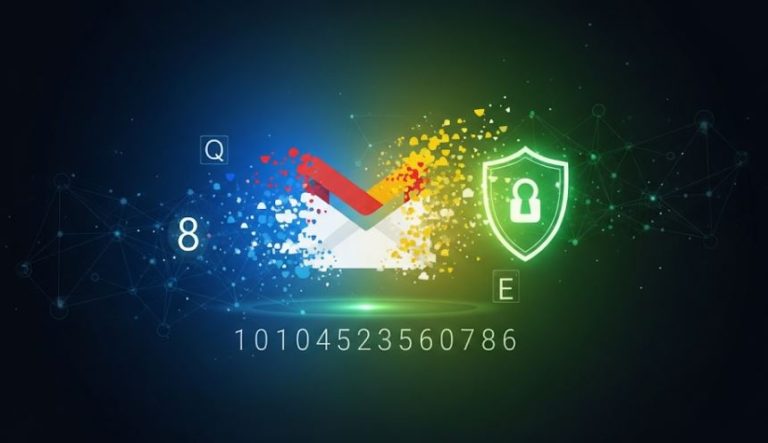Frusztráló, amikor egyszerűen nem sikerül belépni a Gmail fiókodba. A Gmail mára a mindennapi életünk szerves részévé vált, ezért ha nem férünk hozzá, az komoly problémákat okozhat. Ebben a cikkben feltárjuk a leggyakoribb okokat, amiért nem tudsz bejelentkezni a Gmail-be, és praktikus megoldásokat kínálunk a helyzet orvoslására.
Leggyakoribb okok, amiért nem tudsz bejelentkezni a Gmail-be
Számos oka lehet annak, ha nem sikerül belépned a Gmail-be. Nézzük meg a leggyakoribbakat:
- Helytelen jelszó: Ez a leggyakoribb ok. Elfelejthetted a jelszavadat, vagy esetleg elgépelted.
- Érvénytelen felhasználónév (e-mail cím): Győződj meg róla, hogy helyesen írtad be a Gmail címedet, beleértve a „@gmail.com” részt is.
- Kétlépcsős azonosítás (2FA): Ha be van kapcsolva a 2FA, szükséged lesz egy további kódra a bejelentkezéshez, amelyet SMS-ben, hitelesítő alkalmazáson keresztül vagy biztonsági kulcson kaphatsz meg. Ha nincs hozzáférésed ezekhez, akkor nem tudsz belépni.
- Fiók zárolása: A Google biztonsági okokból zárolhatja a fiókodat, ha gyanús tevékenységet észlel, például túl sok sikertelen bejelentkezési kísérletet vagy szokatlan helyről történő bejelentkezést.
- Internetkapcsolati problémák: A gyenge vagy megszakadt internetkapcsolat megakadályozhatja a bejelentkezést.
- Böngésző problémák: A böngészőben lévő problémák, például a gyorsítótárban lévő hibák vagy a kompatibilitási problémák is okozhatnak bejelentkezési nehézségeket.
- Vírus vagy malware: Biztonsági szoftvered által nem észlelt vírus vagy malware is akadályozhatja a bejelentkezést.
- Harmadik féltől származó alkalmazások: Néhány harmadik féltől származó alkalmazás, amely hozzáférést kér a Gmail fiókodhoz, szintén okozhat problémákat.
Megoldások a Gmail belépési problémáira
Most, hogy tisztában vagyunk a lehetséges okokkal, nézzük meg a megoldásokat:
1. Jelszó visszaállítása
Ha elfelejtetted a jelszavadat, a leggyorsabb megoldás a visszaállítása. Kövesd az alábbi lépéseket:
- Menj a Gmail bejelentkezési oldalára.
- Kattints a „Elfelejtette a jelszavát?” linkre.
- Kövesd a képernyőn megjelenő utasításokat a jelszó visszaállításához. A Google többféle módon is ellenőrizheti, hogy valóban te vagy az, például a helyreállítási e-mail címedre vagy telefonszámodra küldött kóddal.
- Hozd létre egy erős, egyedi jelszót.
2. Felhasználónév ellenőrzése
Győződj meg róla, hogy helyesen írtad be a Gmail címedet. Ellenőrizd a helyesírást, és győződj meg róla, hogy benne van a „@gmail.com” rész is. Ha nem vagy biztos a címedben, próbáld meg a Google fiók helyreállítási oldalát a neved és a helyreállítási e-mail címed vagy telefonszámod alapján.
3. Kétlépcsős azonosítás (2FA) problémák kezelése
Ha a 2FA van bekapcsolva, és nincs hozzáférésed a kódhoz, próbáld meg a következőket:
- Helyreállítási kódok: Ha korábban generáltál helyreállítási kódokat, használd őket a bejelentkezéshez.
- Biztonsági kulcs: Ha biztonsági kulcsot használsz, győződj meg róla, hogy megfelelően van csatlakoztatva a számítógépedhez.
- Google Hitelesítő alkalmazás: Ha az alkalmazásban lévő kódok nem működnek, ellenőrizd, hogy a telefonod dátuma és ideje helyesen van-e beállítva.
- Fiók helyreállítása: Ha egyik módszer sem működik, próbáld meg a fiók helyreállítási folyamatát a Google-nél. Ez a folyamat időigényesebb lehet, de lehetővé teszi, hogy bebizonyítsd, te vagy a fiók tulajdonosa.
4. Fiók zárolásának feloldása
Ha a fiókodat zárolták, a Google utasításokat ad a zárolás feloldásához. Általában meg kell adnod a telefonszámodat vagy a helyreállítási e-mail címedet, hogy igazolhasd a személyazonosságodat.
5. Internetkapcsolat ellenőrzése
Győződj meg róla, hogy stabil internetkapcsolatod van. Próbálj meg egy másik weboldalt betölteni, hogy ellenőrizd a kapcsolatot. Ha Wi-Fi-t használsz, próbáld meg újraindítani a routert.
6. Böngésző problémák megoldása
A böngészővel kapcsolatos problémák elhárításához próbáld meg a következőket:
- Gyorsítótár és cookie-k törlése: A böngésző gyorsítótárában és cookie-jaiban tárolt adatok néha problémákat okozhatnak. Töröld ezeket az adatokat, és próbáld meg újra a bejelentkezést.
- Böngésző frissítése: Győződj meg róla, hogy a böngésződ a legfrissebb verziót használja.
- Másik böngésző használata: Próbálj meg bejelentkezni egy másik böngészővel, hogy kiderítsd, a probléma a böngészővel van-e.
- Böngésző bővítmények kikapcsolása: Néhány bővítmény zavarhatja a Gmail működését. Kapcsold ki a bővítményeket egyenként, hogy megtaláld a problémát okozót.
7. Vírus és malware ellenőrzése
Futtass egy teljes rendszerellenőrzést a víruskereső szoftvereddel, hogy kizárhasd a malware által okozott problémákat.
8. Harmadik féltől származó alkalmazások ellenőrzése
Ellenőrizd a Google fiókodban a harmadik féltől származó alkalmazások hozzáférési beállításait. Vondd vissza a hozzáférést azoktól az alkalmazásoktól, amelyeket nem használsz, vagy amelyekben nem bízol.
További tippek
- Tartsd biztonságban a jelszavadat: Használj erős, egyedi jelszót, és ne oszd meg senkivel.
- Engedélyezd a kétlépcsős azonosítást (2FA): Ez extra biztonsági réteget biztosít a fiókod számára.
- Tartsd naprakészen a biztonsági adataidat: Győződj meg róla, hogy a helyreállítási e-mail címed és telefonszámod mindig aktuális.
- Légy óvatos a phishing e-mailekkel: Ne kattints gyanús linkekre, és ne adj meg személyes adatokat ismeretlen forrásból származó e-mailekben.
Ha a fenti megoldások egyike sem segített, fordulj a Google ügyfélszolgálatához további segítségért. Reméljük, hogy ezzel a cikkel sikerült megoldani a Gmail belépési problémádat!